Kreisdiagramm SmartShapes
Sie finden die Kreisdiagramme im Abschnitt Diagramme vonElements /Die Design-Galerie. Diese bieten eine einfache Möglichkeit, hochwertige Vektorkuchendiagramme zu erstellen, wobei das Programm automatisch die richtigen Prozentsätze für jede Kuchenscheibe berechnet.
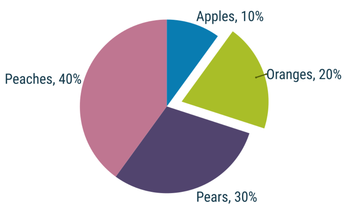
Sie können die Tortensegmentwerte anpassen, indem Sie...
- Ziehen Sie direkt an den Griffen der Tortensegmente, um die prozentuale Größe der einzelnen Segmente anzupassen.
- Durch die Verwendung eines Dateneingabeformulars für die Eingabe einer einfachen Zahlenspalte mit optionalen Beschriftungen
- Wenn Sie Daten aus einer Kalkulationstabelle in das Eingabeformular einfügen, können Sie die Werte als Prozentsatz oder absoluten Wert anzeigen. Die Beschriftungen werden automatisch um den Kuchen herum positioniert, wobei ein gemeinsamer Textstil verwendet wird. Wenn Sie einen Beschriftungsstil bearbeiten, werden alle Beschriftungen entsprechend angepasst (Sie können jedoch auf jede Beschriftung einen anderen Stil anwenden, wenn Sie dies wünschen).
- Sie können ein beliebiges Segment herausziehen, indem Sie es anklicken, wie oben gezeigt.
- Die Segmentfarben basieren auf den in Ihrem Dokument verwendeten Themenfarben (Themenfarbe 1 bis 5 und dann Schattierungen), so dass das Tortendiagramm dem Farbthema Ihres Dokuments entspricht.
- Oder Sie können die Farbe eines jeden Segments ganz einfach anpassen
Wie bei allen Formen können Sie mit dem Mauszeiger über die Einstellgriffe fahren, um eine Funktionsbeschreibung anzuzeigen.
Der Griff oben links (grüner Punkt in diesem Beispiel) öffnet die Form, um die Dateneingabe zu ermöglichen, und Sie können zwischen Dezimal- und Prozentwerten wechseln, indem Sie auf das %-Symbol im Dateneingabefeld klicken. Es gibt eine Obergrenze von 15 Eingaben - wenn Sie jedoch mehr als 15 eingeben, werden die Segmentbeschriftungen geschickt umformatiert und zeigen einen Indikator an, der auf das entsprechende Segment verweist.
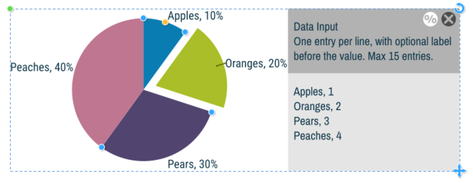
Zeigt den Bereich des Dateneingabeformulars an. Sie können diesen mit dem grünen Griff oben links ein- und ausblenden.
Die Verwendung desText-Werkzeug klicken Sie in den unteren Dateneingabebereich und geben Sie die gewünschten Beschriftungs-/Wertepaare ein. Während Sie dies bearbeiten, wird das Kreisdiagramm live aktualisiert. Jedes Mal, wenn Sie einen neuen Eintrag in eine neue Zeile einfügen, wird ein neues Kreissegment erstellt. Sie können auch die Griffe am Rand der Kreissegmente ziehen und die entsprechenden Datenwerte ändern sich proportional.
Sie können auch Daten aus anderen Quellen importieren - fügen Sie sie einfach in das Dateneingabefeld ein. Die Kreisdiagramme unterstützen auch Daten aus Excel- und Google-Tabellen, stellen Sie nur sicher, dass Sie die Daten als unformatierten Text einfügen.
Färben des Kreisdiagramms
Die Kreissegmente verwendenThema Farbe 1 bis 5 für die ersten fünf Segmente, und dann hellere und dunklere Schattierungen dieser Farben für die nächsten zehn Segmente. Wenn Ihre Torte mehr als fünf Segmente enthält, werden hellere und dunklere Schattierungen vonThema Farbe 1 bis 5 für die nächsten zehn Abschnitte. Wenn Sie keine habenThema Farbe definiert ist, erscheint die Scheibe schwarz und Sie müssen das Segment manuell einfärben.
Um ein beliebiges Segment einzufärben, klicken Sie es zuerst an (dadurch wird das ausgewählte Segment herausgezogen), und klicken Sie dann auf eine Farbe im FeldFarbe Linie.
Bearbeiten von Beschriftungstext
Wenn Sie den gesamten Text einer Beschriftung ändern, z. B. die Farbe, Schriftart oder Größe, werden alle Beschriftungen entsprechend geändert. Um ein einzelnes Etikett zu ändern, geben Sie ihm eine AlternativeText-Stil. Sie werden feststellen, dass die Etiketten auf der linken Seite linksbündig und die Etiketten auf der rechten Seite rechtsbündig sind.
Wenn Sie die relative Größe des Kreises zum Text ändern möchten, verwenden Sie den Radius-Handle (in diesem Beispiel orange), um die Größe des Kreises zu ändern.
Urheberrecht © Xara